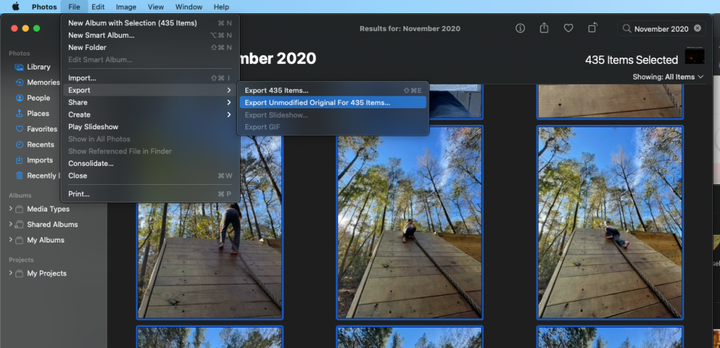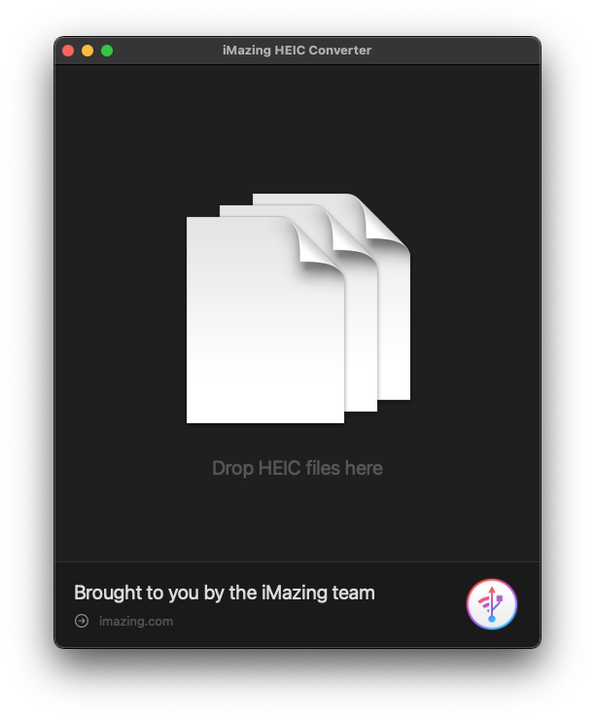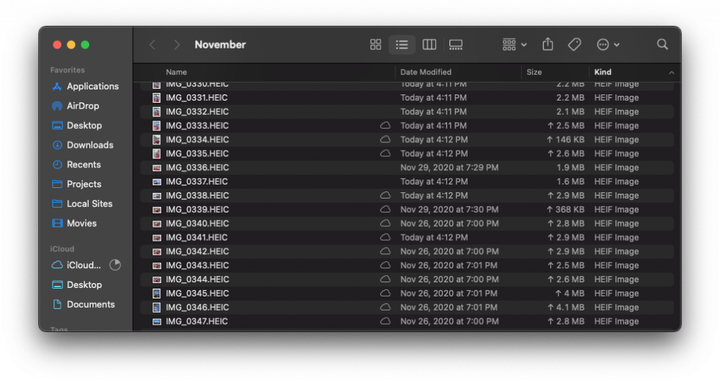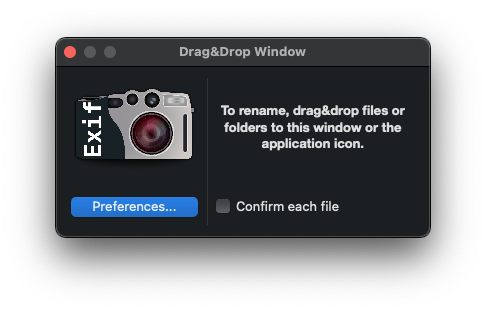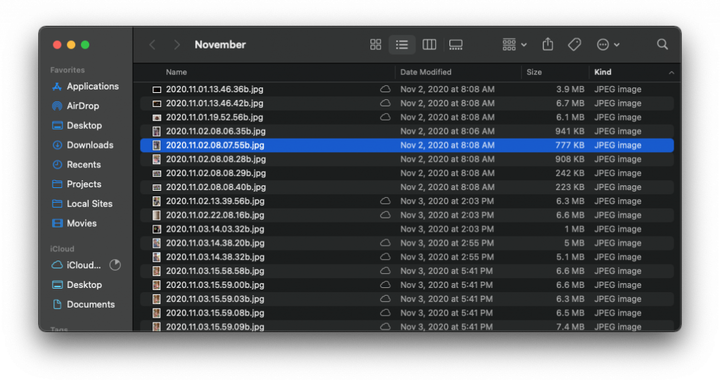Jak co miesiąc robię kopie zapasowe zdjęć i filmów?
Jedną z rzeczy, które robiłem od czasów liceum (przynajmniej wtedy myślę, że zacząłem) jest konsekwentne tworzenie kopii zapasowych zdjęć i filmów.
Wtedy nie robiłem tylu zdjęć – byłem młodszy, aparaty cyfrowe nadal zapisywały rzeczy na kartach flash, a dane EXIF byłyby niedokładne, gdyby bateria kiedykolwiek całkowicie się wyczerpała.
Następnie musiałem go zresetować lub po prostu rzucić z niedokładnymi znacznikami czasu. A jako nastolatek, kogo obchodzi, kiedy coś zostało zabrane?
Niestety, straciłem wszystkie cyfrowe nośniki przed 2003 rokiem. To historia na inny czas, ale był katalizatorem regularnego tworzenia kopii zapasowych moich zdjęć i filmów w kilku formatach i w kilku lokalizacjach.
I chociaż proces, w którym to robię, zmienił się na przestrzeni lat, nadal poświęcam na to czas tak bardzo, że mam teraz zdjęcia i filmy z 17 lat uporządkowane przez mój rok, miesiąc, dzień, godzinę, minutę i druga.
I wszystkie pochodzą z różnych cyfrowych aparatów fotograficznych w każdej wersji posiadanego przeze mnie telefonu komórkowego.
Oczywiście, nasze mobilne systemy operacyjne dobrze sobie radzą z tworzeniem kopii zapasowych i sortowaniem, ale nadal lubię mieć wiele kopii zapasowych wszystkiego, więc pod koniec każdego miesiąca nadal eksportuję wszystko z telefonu i przechodzę przez proces tworzenia kopii zapasowych wszystko w górę.
Chociaż zawsze interesuje mnie, jak robią to inni ludzie, znajomi i koledzy pytają mnie, jaki jest mój proces. Taki jest cel tego postu.
Dokładniej: oto jak co miesiąc tworzę kopie zapasowe zdjęć, filmów i organizuję je.
Kopia zapasowa zdjęć i filmów, mój przykład
W tym poście nie mam kodów kuponów, linków partnerskich ani niczego podobnego, ale oto zestawienie używanego sprzętu i oprogramowania, które będę pokazywać w tym poście:
Później podzielę się tym, jak używam wszystkich powyższych. Ale najpierw tak robię pod koniec każdego miesiąca.
Eksportuj wszystkie zdjęcia i filmy
Najpierw używam aplikacji Zdjęcia macOS i przeszukuję całą zawartość dla danego miesiąca i roku (więc w czasie tego postu szukałem, November 2020a następnie kliknąłem Zobacz wszystko, aby wyświetlić wszystkie wyniki).
Następnie wybieram wszystkie wyniki i eksportuję niezmodyfikowane pliki i eksportuję je do katalogu, który będę przetwarzać po zakończeniu eksportu.
Po zakończeniu eksportu będę miał katalog pełen filmów, zdjęć i może zrzutów ekranu, jeśli zapomniałem usunąć je ręcznie. Jeśli tak, usunę je (iOS zwykle zapisuje je jako pngpliki, ale zawsze dobrze jest to sprawdzić).
Konwertuj HEIC na JPEG
Następnie konwertuję wszystkie heicpliki (jeśli tak skonfigurowałeś system operacyjny, tak iOS zapisuje swoje zdjęcia) do pegplików, ponieważ chcę mieć możliwość łatwego przeglądania zdjęć za pomocą standardowego oprogramowania.
Za to, co jest warte, nie używam żadnej jpegkompresji.
W szczególności biorę wszystkie heicpliki i wrzucam je do powyższego oprogramowania i pozwalam mu robić swoje.
Możesz chcieć usunąć heicpliki lub przechowywać je w podkatalogu dla potomności. To zależy od Ciebie, ale nie będę się już do nich odwoływał w tym artykule.
Zmień nazwy plików
Następnie użyję EXIF Renamer z kilkoma niestandardowymi regułami, aby przetworzyć wszystkie zdjęcia i filmy i zmienić ich nazwy na odpowiedni format.
Jakby nie było to widoczne z góry, wybieram YYYY.MM.DD.HH.MM.SSformat i robię to w czasie 24-godzinnym, aby łatwiej było sortować sekwencyjnie. Jeśli istnieje duplikat lub zdjęcie, które zostało zrobione w tym samym czasie (co może się zdarzyć w przypadku zdjęć seryjnych), oprogramowanie doda sufiks.
Jeśli nie interesują Cię duplikaty, możesz chcieć użyć Gemini do ich usunięcia. Oczywiście są inne aplikacje, ale ta sprawia, że jest to naprawdę łatwe i jest też ładnie wyglądająca, co nie zaszkodzi.
Ostatni krok
Następnie przeniosę rsyncpliki na dysk zewnętrzny, odłączę go, włożę do sejfu (na wszelki wypadek nie chcę już tracić zdjęć ani filmów 🙂) i wyciągam go i powtarzam w przyszłość.
Warto zauważyć, że wiele z tego można obsłużyć za pomocą narzędzi CLI, z wyjątkiem eksportowania obrazów ze Zdjęć, ale nie tylko jestem fanem tego konkretnego oprogramowania (i używam go poza tworzeniem kopii zapasowych zdjęć), jest to również coś łatwiejszego dla innych osób.
Jak ci, którzy nie chcą używać wiersza poleceń.
W każdym razie powtarzaj ten proces przez kolejne lata, a zaczniesz tworzyć archiwum wszystkich swoich zdjęć i filmów w kolejności, w jakiej zostały zrobione. Po prawie dwóch dekadach robienia tego dobrze jest zobaczyć, jak daleko zaszła technologia.
I ile życia może się wydarzyć.